想架設網站但不知道要如何選擇可靠好用的主機商嗎?
本篇將要來實際介紹我使用 Cloudways國外主機的經驗分享,以及5大項你必學的設定cloudways教學,這樣才能讓主機達到最好的運作效能。
文章目錄 ➜
Cloudways是什麼?
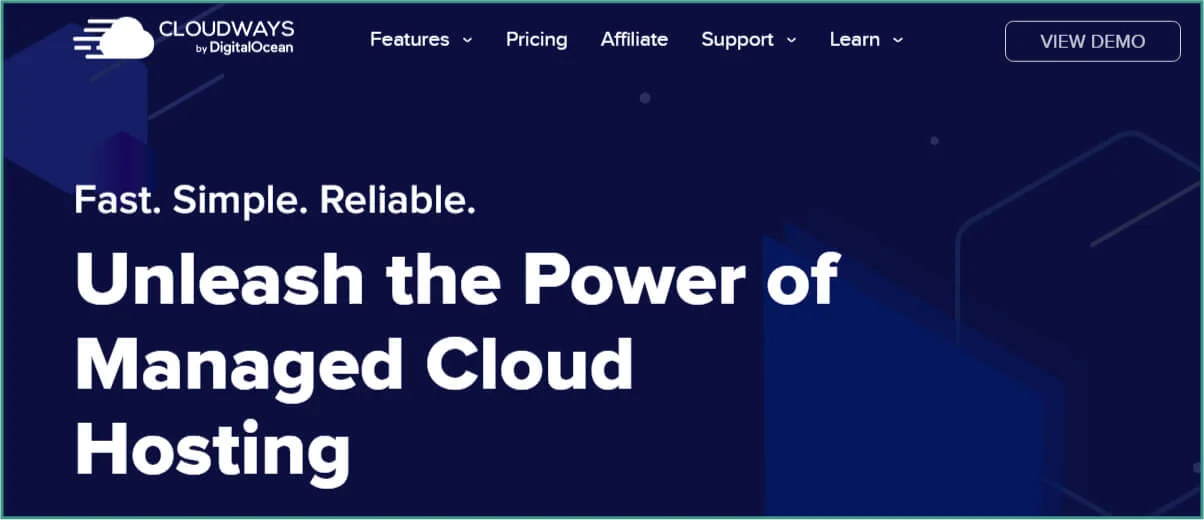
Cloudways是一家優質的主機管理商,這家公司整合了國外5家知名的VPS主機商,如果你想要使用VPS主機,那就必須先學會複雜的主機設定流程,而提供簡單易懂的面板給我們操作,讓新手也能輕鬆管理。
cloudways教學(一) Cloudways主機申請
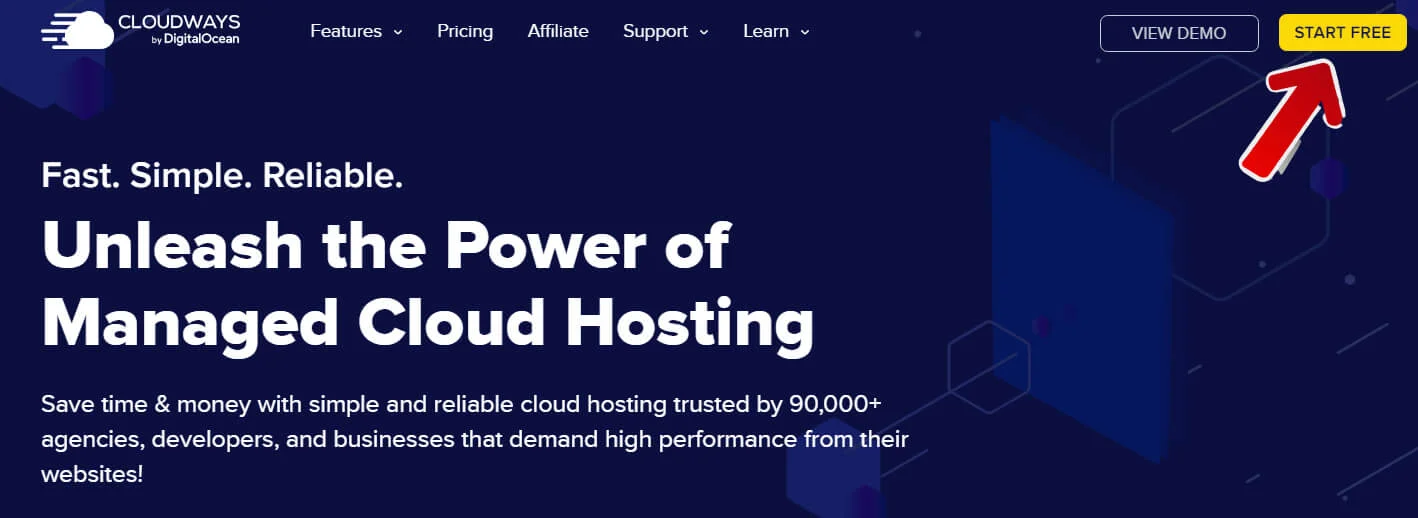
先到Cloudways官方註冊你的專屬帳號,點擊右上角的黃框的【Start Free】
填寫 Cloudways 會員申請資料,填寫你的英文姓名、填寫信箱 【信箱是你未來的登入帳號】、填寫密碼,填寫完畢之後點擊START FREE
官方網站
cloudways教學(二) Cloudways後台首頁管理介面說明
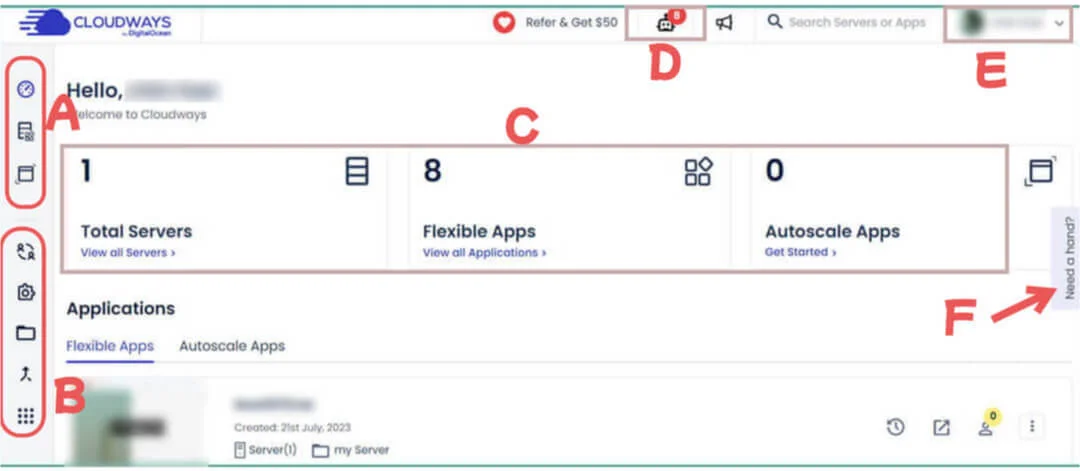
Cloudways後台首頁管理介面有分為新版及舊版,而我目前分享的是新版畫面,我從最左側開始介紹。
A區塊: 依序從上到下有三個選項,第一個是返回後台管理首頁、第二個查看您目前的主機及網站、第三個是【自動調整】你的主機規格。
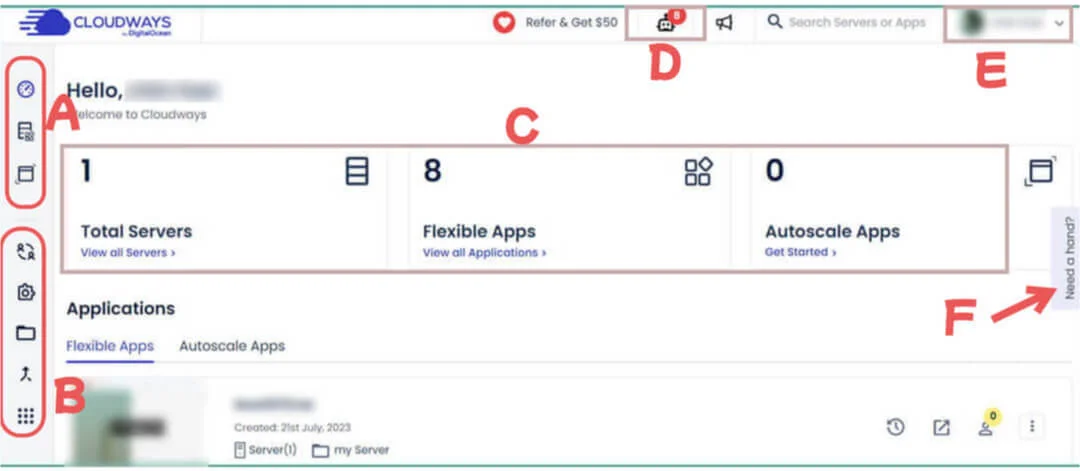
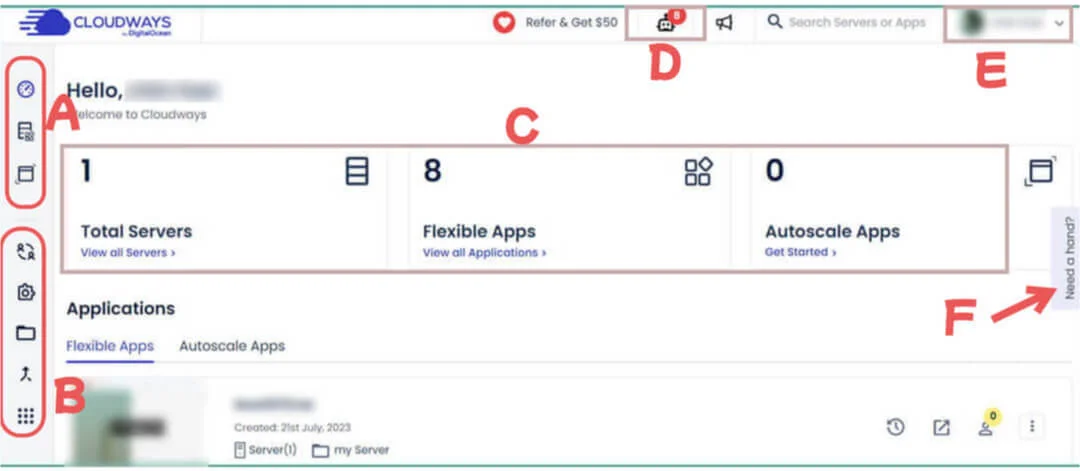
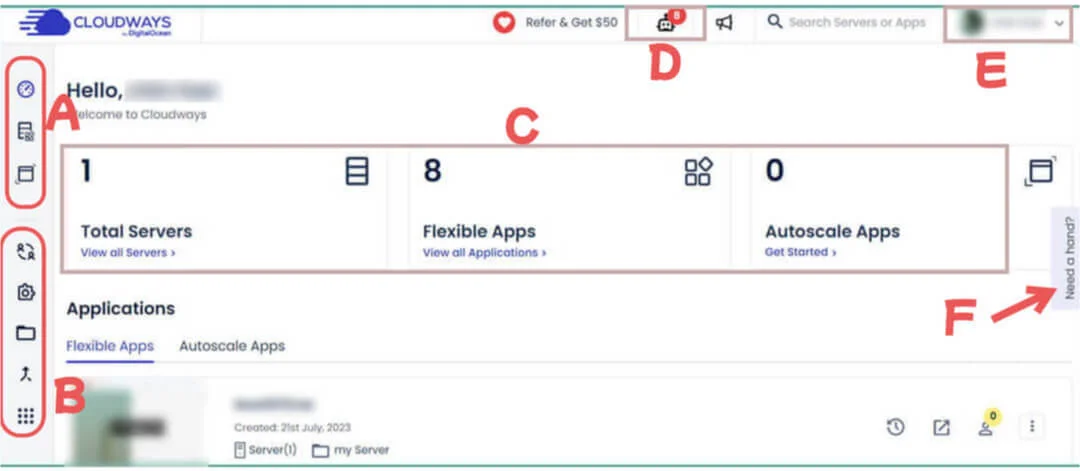
cloudways教學(三) 新增伺服器
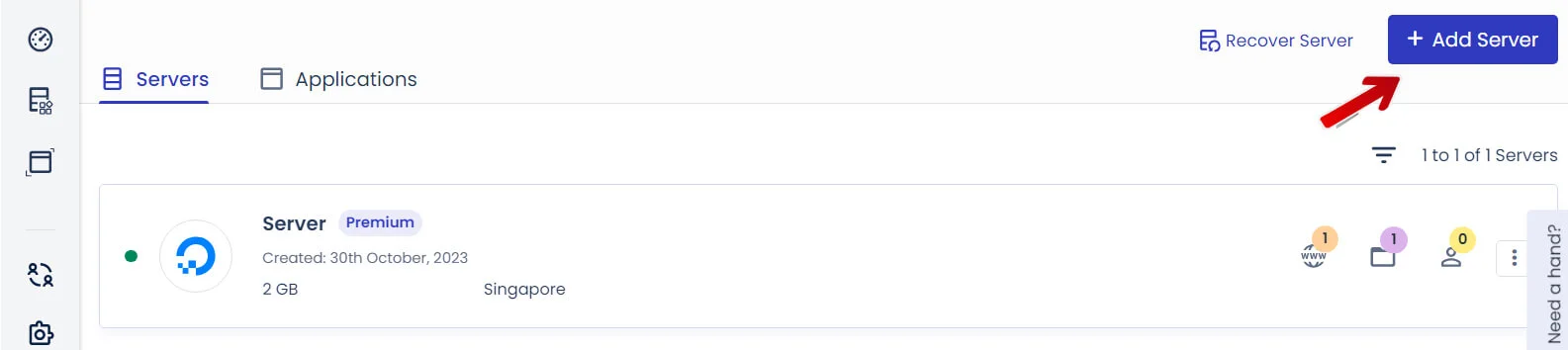
如何新增cloudways上面的伺服器,先選擇左上方的Servers,在按下右上角Add Server。
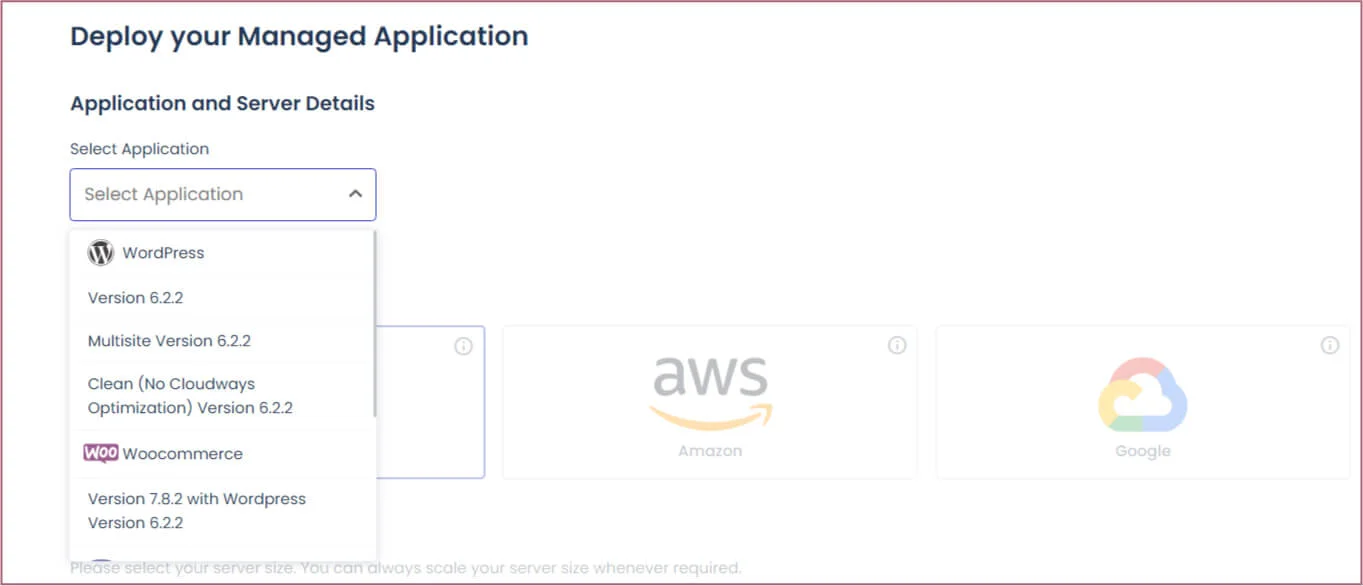
左邊的Select Application在框內選擇WordPress Version6.6.2,我上圖的範例是WordPress6.6.2版本,這裡版本會隨著WordPress的更新而數字也會變動。
- Version6.6.2: 安裝單一個網站而有包含cloudways自己開方的外掛 (Breeze、MalCare)。
- Multisite Version6.6.2: 安裝多站點版本。
- Cleon (No cloudways Optimization) Version6.6.2: 這是單純安裝WordPress (不包含Breeze外掛)。
Breeze外掛是cloudways自家開發的外掛,這是一套快取系統及CSS 最小化/壓縮、HTML 最小化/壓縮等…多種功能。
MalCare外掛是cloudways自家開發的安全防護外掛。
因此多數人在新增伺服器時,安裝WordPress都會選擇第一個選項,順便安裝Breeze、MalCare,既然是cloudways自家開發的外掛就不用煩惱外掛相容性的問題,不然你安裝其他快取及安全防護外掛,最怕就是相容性不完美,這些問題也都會拖慢主機速度。
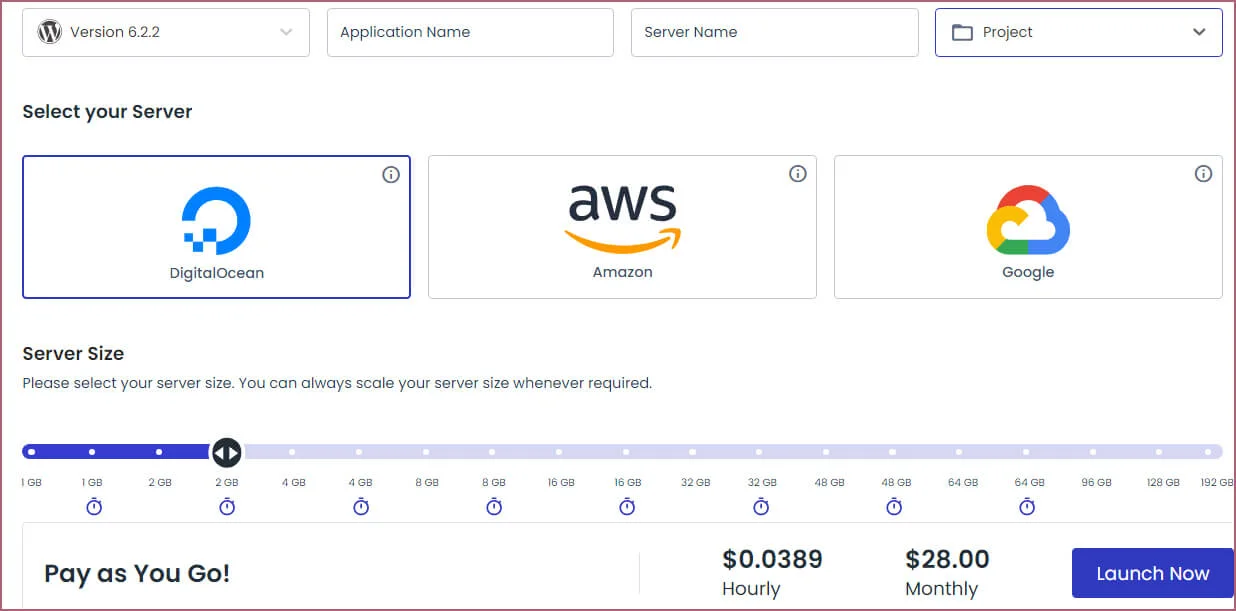
接著輸入 Application Name(你的網站名稱),Server Name (你的伺服器名稱),Select Your Project (資料夾名稱)。
Application Name(你的網站名稱): 這裡可以是你的網站名稱,或是你方便識別的名稱,這些名稱以後都可更改。
Server Name (你的伺服器名稱),名稱以後都可更改。
Select Your Project (資料夾名稱): 你可以自由把伺服器及網站歸類,如果你要架設多台主機搭配多個網站,這是你就可利用資料夾分門別類。

接著選擇伺服器廠商,以前cloudways是有5家VPS主機商可選,後來由於Cloudways 在2022年已經被DigitalOcean收購,所以目前只有3家VPS主機商(DigitalOcean), (Amazon),(google)。
這裡我會建議您使用DigitalOcean VPS主機,這是最便宜好用的主機,除非你的網站流量很大,才會建議選擇使用較貴的(Amazon)、(google)主機。
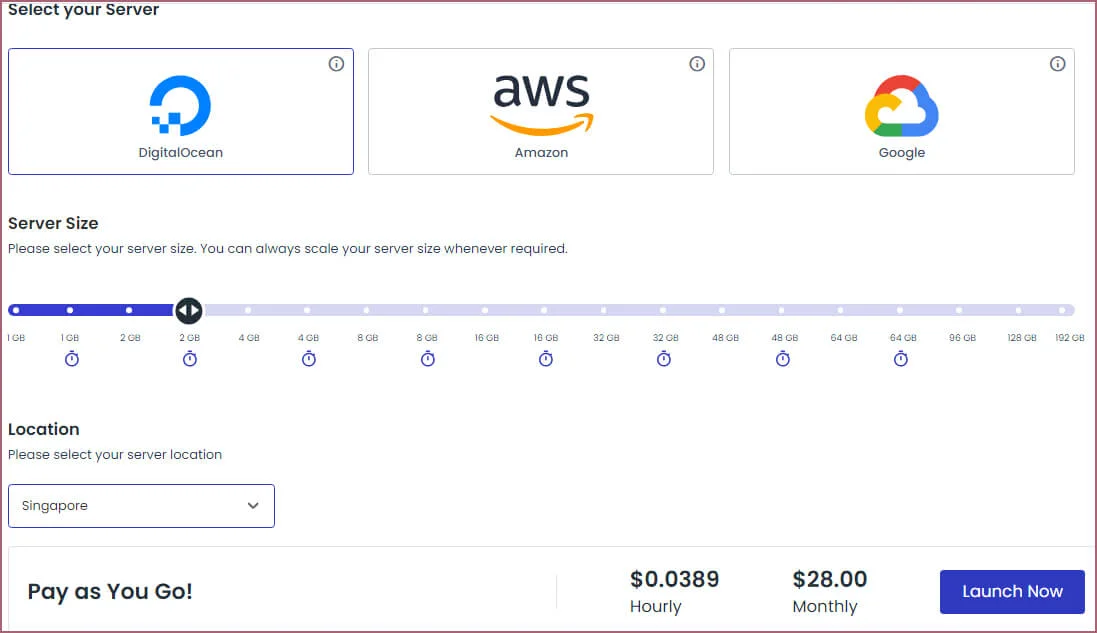
Server Size (伺服器大小),這是選擇你需要的伺服器效能,可左右拉取箭頭調整你要的規格,如上圖我選2GB 記憶體、50GB SSD 磁碟、2TB傳輸、1 個核心處理器,這樣的配置每月是28美金,如果是1GB最便宜只有11美金。
而我會建議你至少選2GB以上的記憶體效能,1GB通常都是拿來架設測試網站,(網路上老師教學範例網站)比較沒有流量的網站。
Please select your server location (選擇伺服器地點),如果你的網站服務客群都是台灣客戶,那麼建議你選擇放置離台灣最近的伺服器地點,因為這樣連線速度才會快,但是DigitalOcean在台灣沒有放置伺服器,而DigitalOcean在亞洲放置伺服器只有新加坡,因此可選Sinapore,選擇完畢後可按下Launch Nom即會開始安裝新的伺服器。
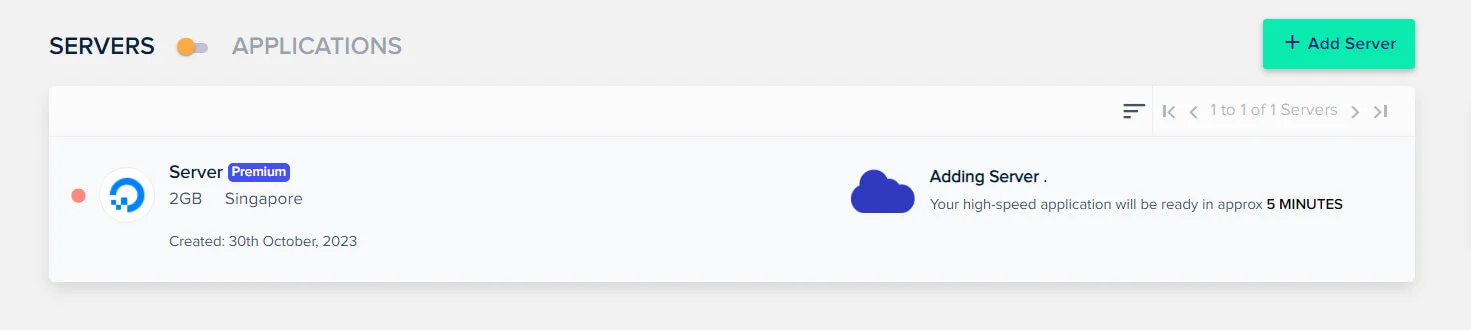
如上圖,安裝過程中會告訴你剩幾分鐘即會安裝完畢!
cloudways教學(四) Cloudways 主機相關設定
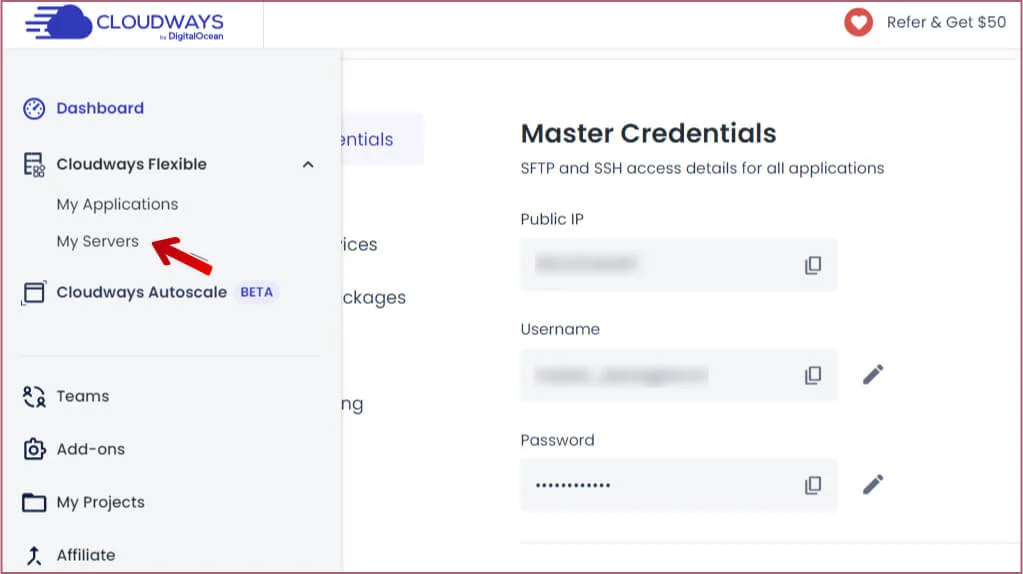
選取左邊的 My Servers,點擊你要設定的Servers主機。
cloudways主機基本資料
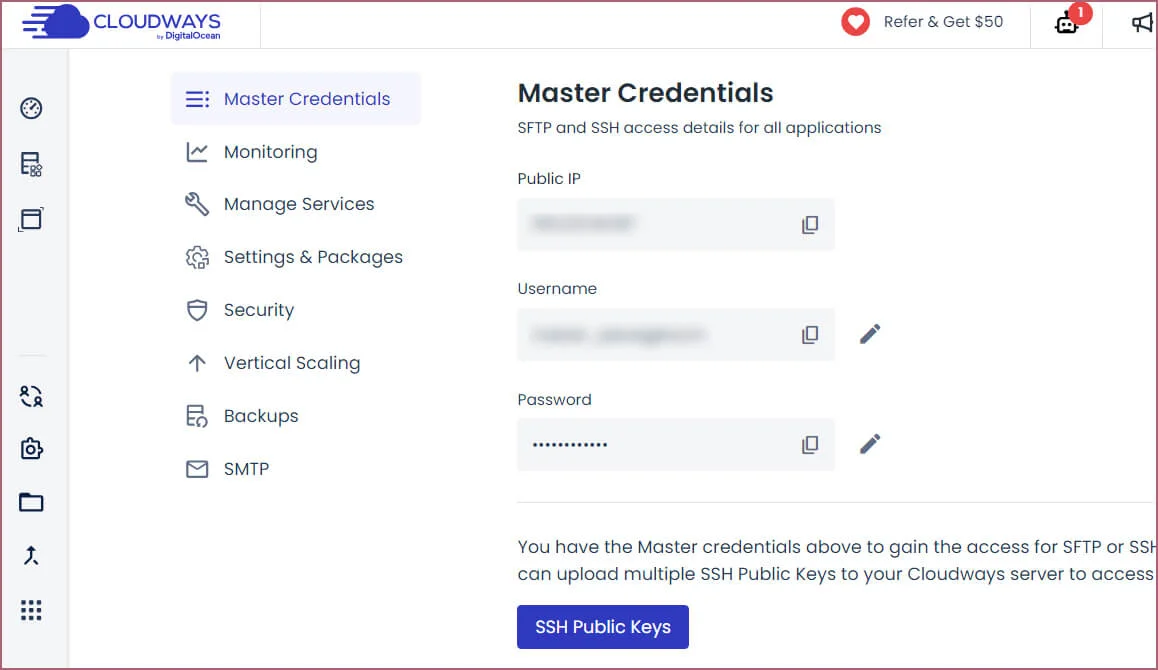
Master Credentials (這裡顯示伺服器的IP位置、使用者名稱、密碼),無論是網站搬家或是利用SFTP軟體連線主機都需要這些資料。
cloudways主機運作效能查詢
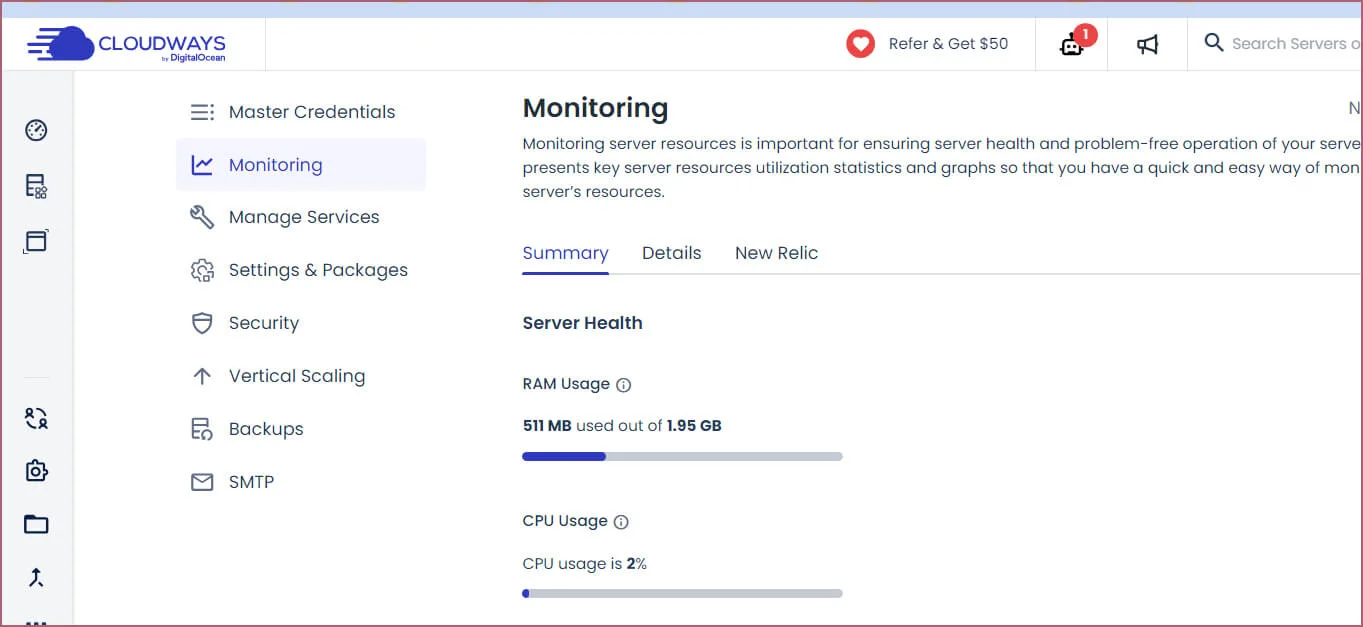
伺服器的運作狀態,可查看記憶體、CPU、硬碟空間、流量的使用量,裡面有Summary、Details、New Relic,主要是查看更細的伺服器效能分析。
cloudways主機核心設定

Manage Services管理伺服器核心,您可以控制應用程式的幾個重要服務(Apache、Nginx、MySQL)等…如果你沒有特別需求或是不懂如何設定,就照官方預設的設定去跑伺服器即可。
cloudways管理各種伺服器設定
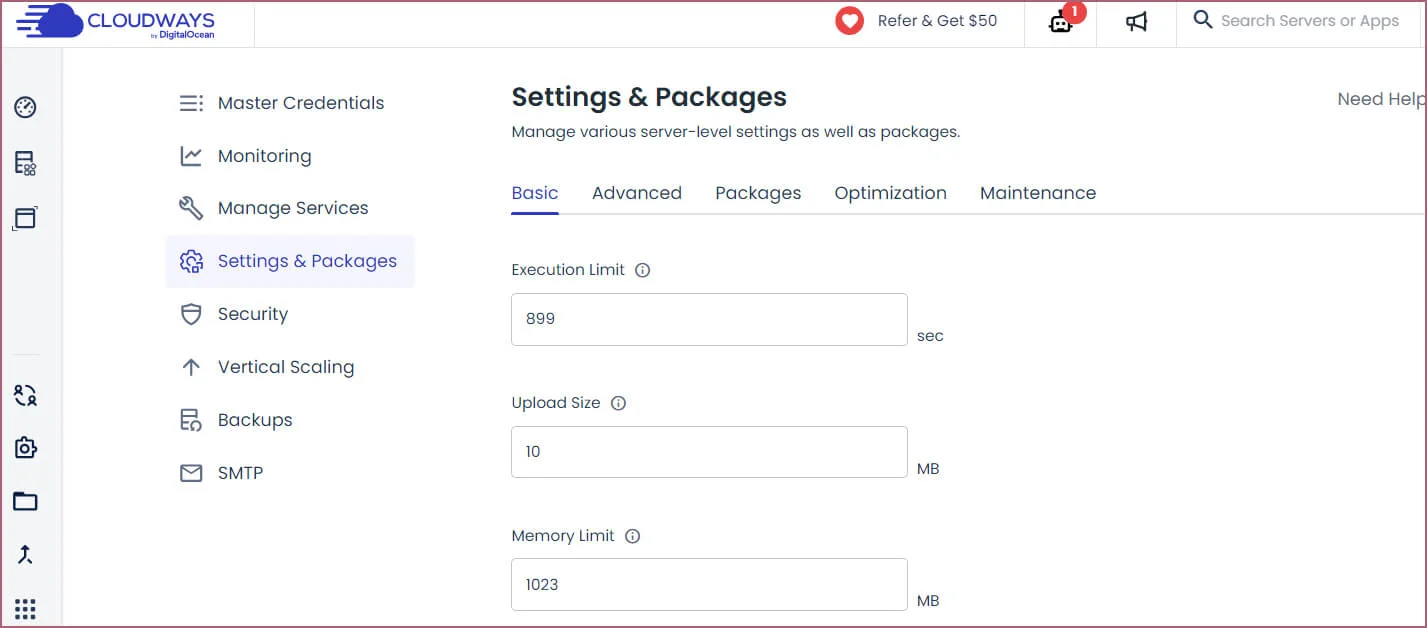
以下我使用紅字代表建議設定,其他就依你的需求去調整,如果不會調整或是不知道此功能是什麼,建議都使用預設即可。
Settings & Packages設定:
Basic → Execution Limit: 執行限制,這是說明網站發出請求回應,如果伺服器超過899秒(預設值)都沒回應,就會認定這個是無效的伺服器請求,你可以自行改成60秒~180秒(3分鐘之內),就要做出回應,不然時間拉太長伺服器只是一直在內耗資源,除非是網站本身設計有問題,導致網友進入網站後,點選某個頁面或註冊等動作才會都沒有回應,否則在正常運作情況下最慢約30秒之內就要回應完畢。
Basic → Upload Size: 上傳檔案大小限制,設定最大允許大小(以 MB 為單位)。預設上傳大小為 100MB,可依你的需求去做調整。
Basic → Memory Limit: 記憶體限制,設定 PHP 請求可以分配的最大記憶體(以 MB 為單位),預設記憶體限制為 256MB。
Basic → Display Error: 顯示錯誤,選擇是否顯示 PHP 錯誤訊息,預設為否。
Basic → Error Reporting: 選擇PHP報告錯誤等級。
Basic → PHP Timezone: 選擇PHP時區,時區請選台北(GMT+08:00 Taipei)。
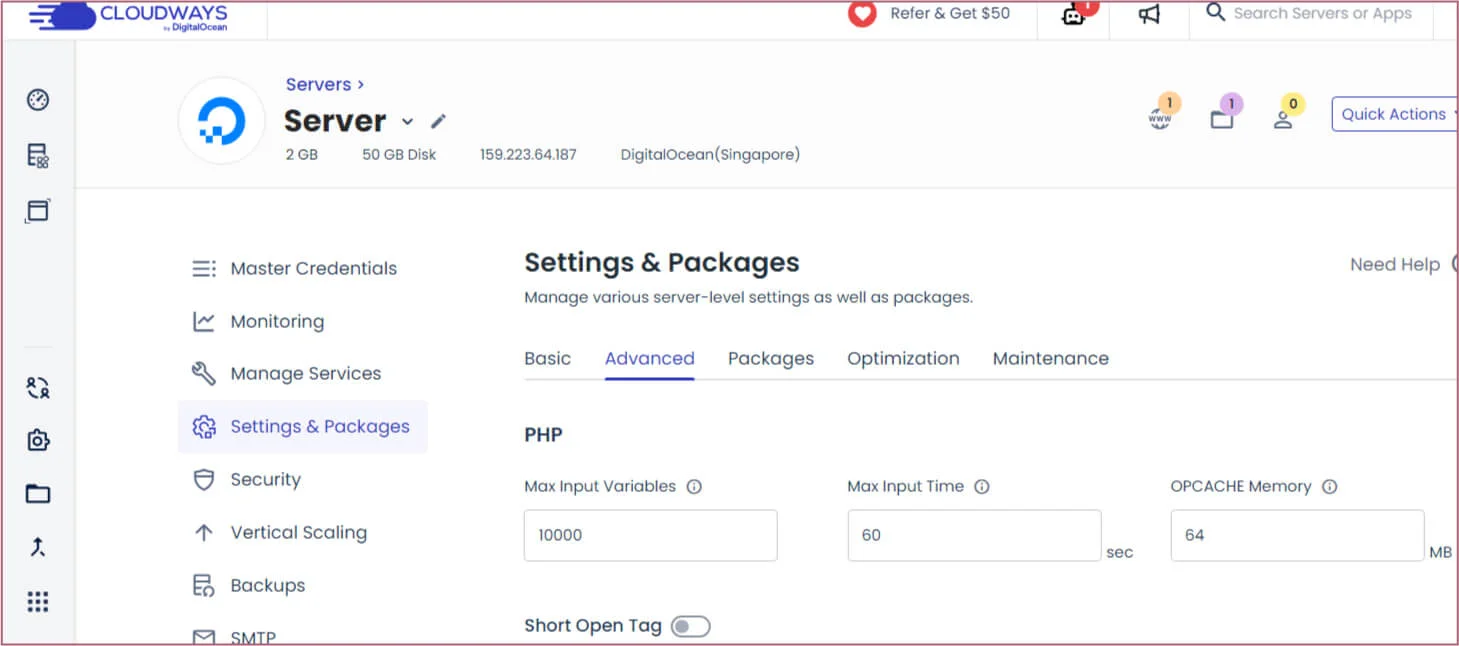
Settings & Packages設定:
Advanced → PHP: (Max Input Variables) 最大輸入變數,定義可以接受多少個輸入變數,預設最大輸入變數為 10000,建議小於15000。
Advanced → PHP: (Max Input Tim) 最大輸入時間,預設最大輸入時間為60秒,最佳伺服器效能建議小於 300 秒。
Advanced → PHP: (OPCACHE Memory) 擇為OPCache分配多少記憶體,預設Opcache記憶體為 64MB。
Advanced → PHP: (Short Open Tag) 是否應允許 PHP 開放標記的短形式 (<? ?>),預設關閉。
Advanced → PHP: (xDebug)有助於你更好調試的PHP應用程式,預設關閉。
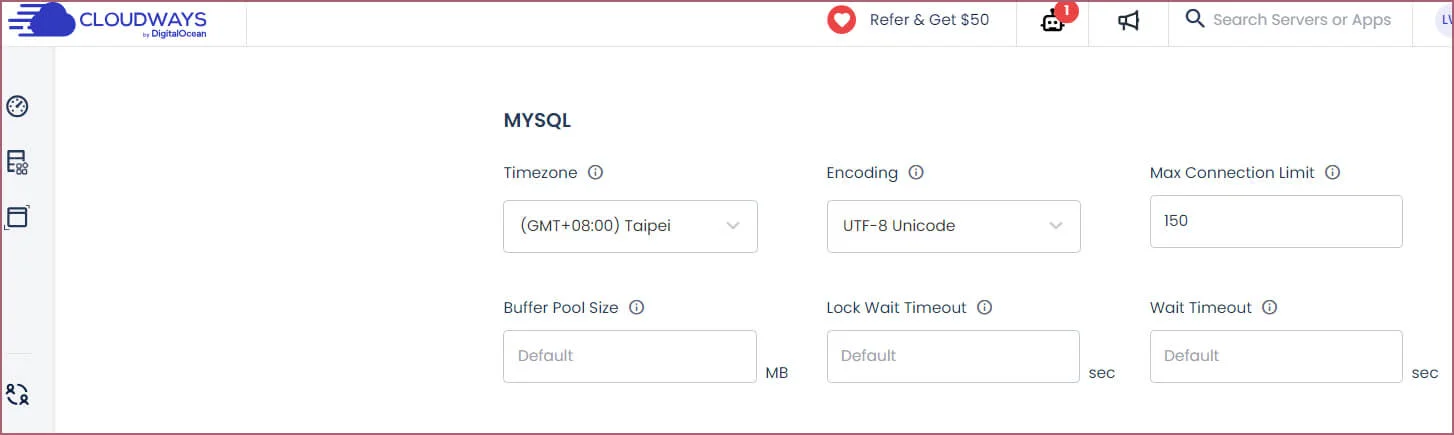
以下是MySQL資料庫相關設定
Advanced → MYSQL: (Timezone)時區請選(GMT+08:00 Taipei)。
Advanced → MYSQL: (Encoding) 編碼請選(UTF-8 Unicode)。
Advanced → MYSQL: (Max Connection Limit) 最大連線數限制,定義 MySQL支援連線數,預設為150。
Advanced → MYSQL: (Buffer Pool Size) 、(Lock Wait Timeout) 、(Wait Timeout) ,這三種設定分別是緩衝大小、鎖定等待逾時、等待逾時,除非你有特別的要求,否則預設空白即可。
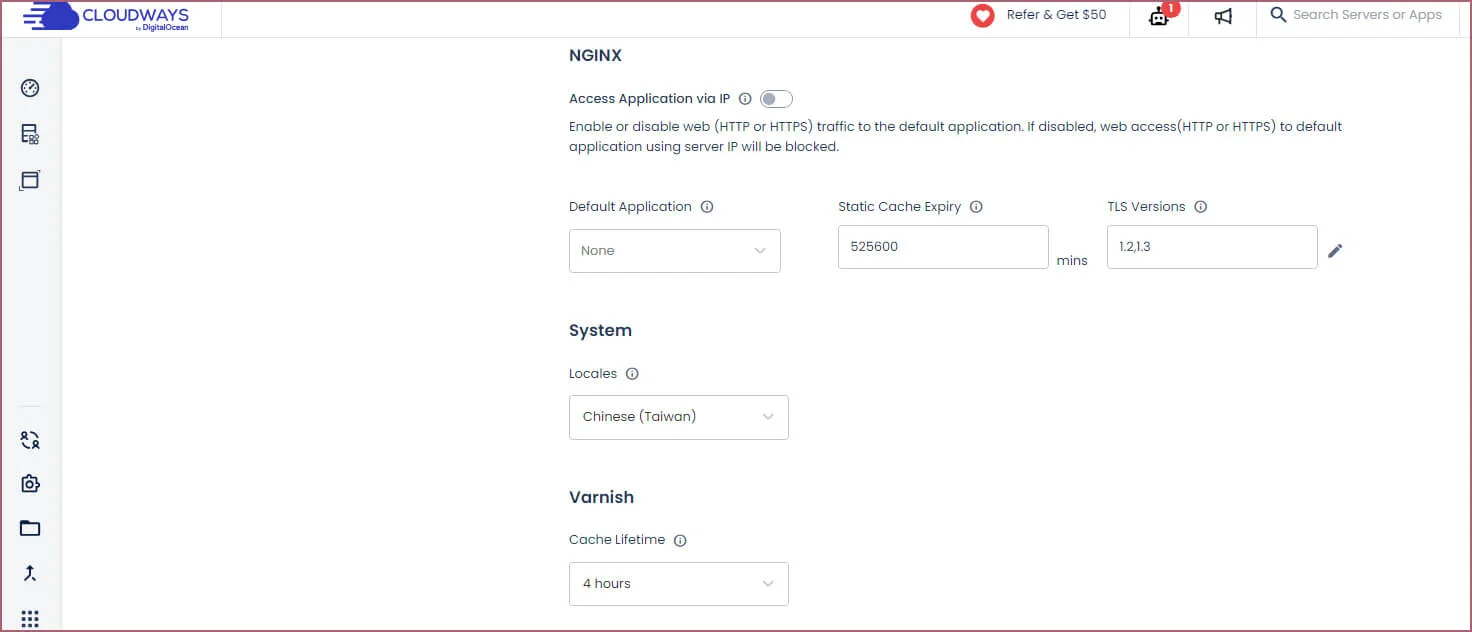
Advanced → NGINX: 透過IP存取網站,如果選擇開啟你則直接可在瀏覽器中輸入伺服器的IP 位址而不是域名,即可訪問你的網站,預設是關閉。
Advanced → System: Locales選擇Chinese(taiwan)。
Advanced → Varnish: Cache Lifetime,快取生命週期,預設4小時。
選擇PHP 版本、資料庫版本
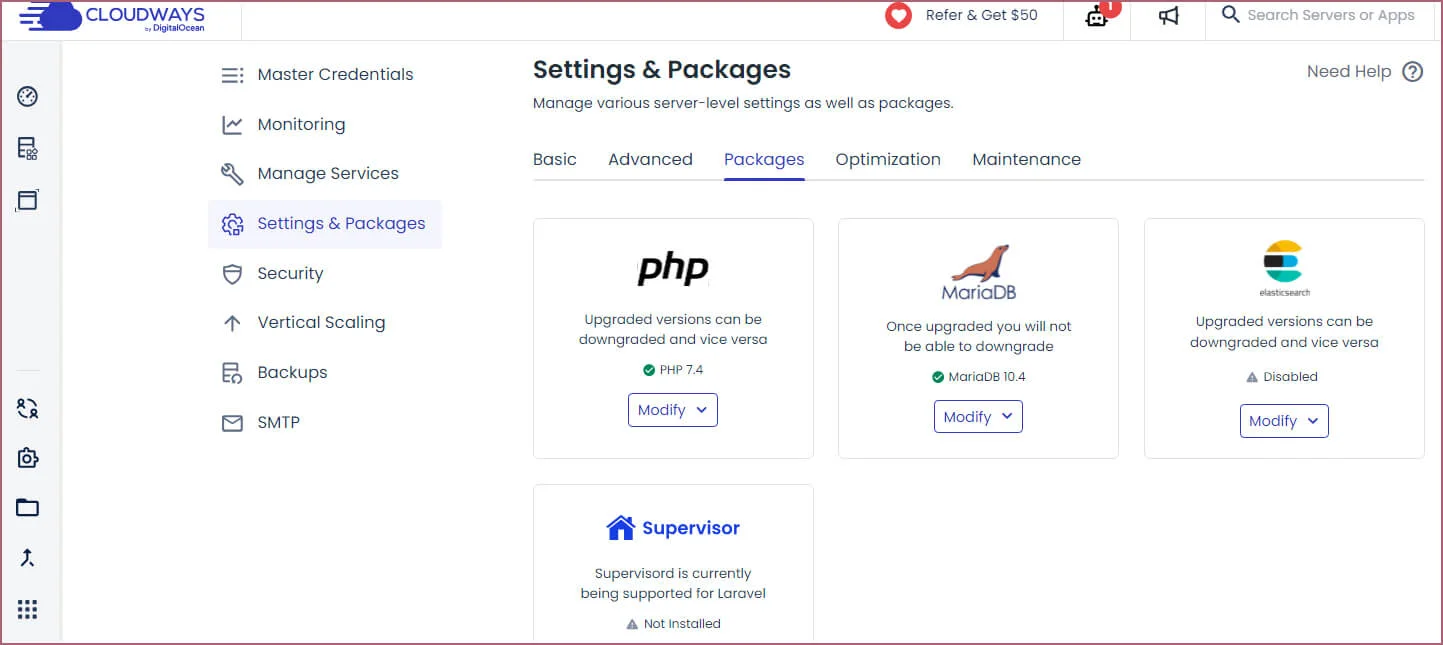
Settings & Packages
Packages → PHP: 這裡可選擇PHP版本,預設是PHP 8.1,而很多外掛都還沒有支援PHP 8.1以上版本,如果選擇PHP 8.1很容易出錯,所以我的建議是選PHP 7.4較為保險。
Packages → MySQL: 這裡可選擇資料庫版本,預設是MariaDB 10.4,視你的需求而定。
Packages → Disabled、Supervisord: 是一個建置在Apache Lucene 上的分散式搜尋和分析引擎,預設是未開啟,視你的需求而定。
Packages → Supervisord: 是一個簡單、快速的工作管理器,監控和控制進程,讓您可以延遲耗時任務的處理,以加快應用程式的網站要求,預設是未開啟,視你的需求而定。
Optimization 優化伺服器磁碟空間
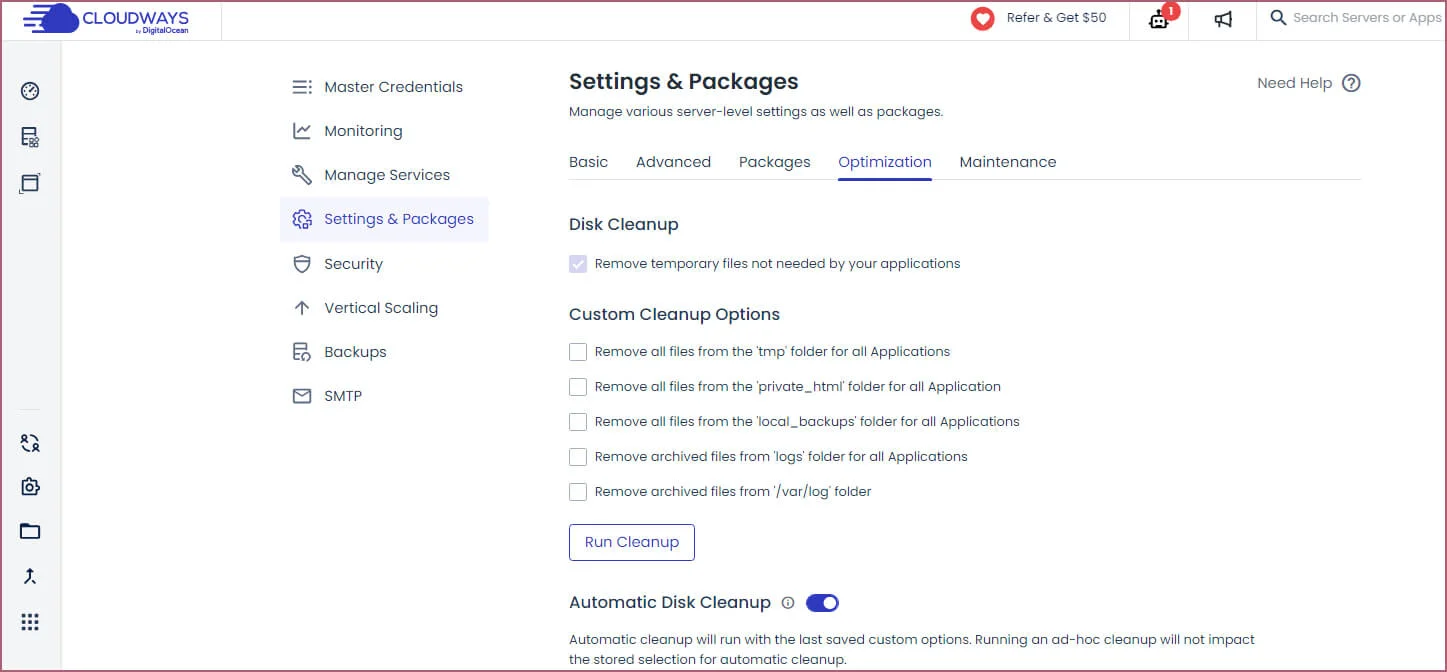
Custom Cleanup Options (自訂清理選項)
Automatic Disk Cleanup (自動磁碟清理)
如果你有特殊需求可選擇自訂清理選項,否則建議開啟(自動磁碟清理)即可。
cloudways主機維護設定
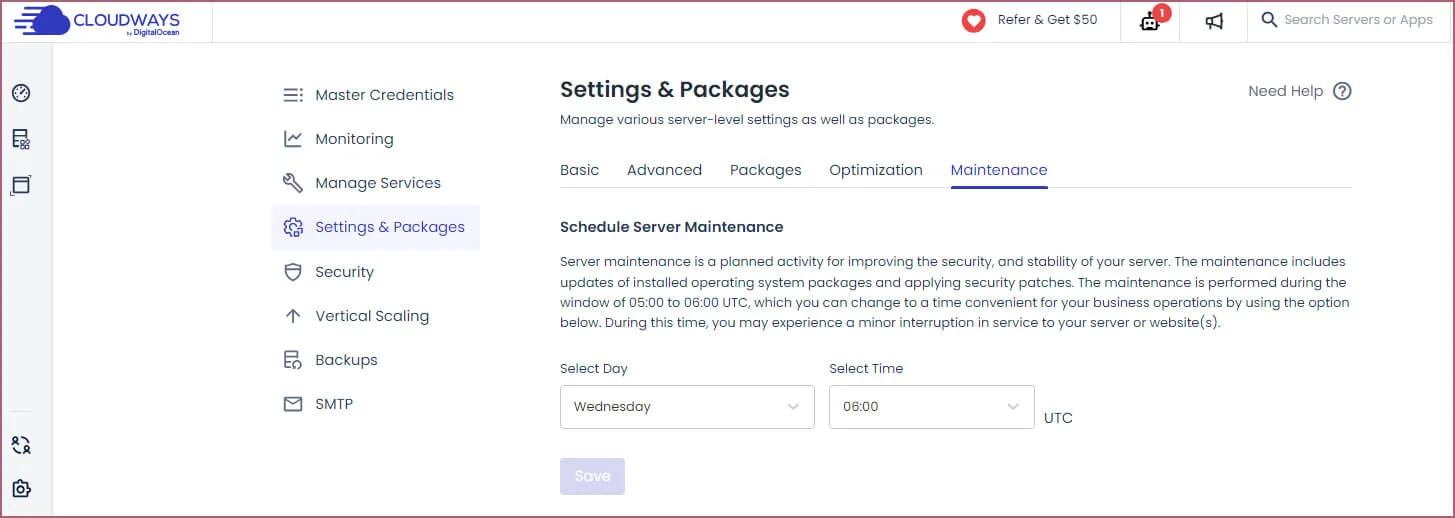
確保伺服器安全和穩定,因此Cloudways會不時或在需要時執行伺服器維護活動,以確保Cloudways所有伺服器都能保持最新健康狀態,預設時間是週三的清晨06:00,您也可以自行設定維護時間,維護期間網站可能會出現輕微中斷。
cloudways教學-遠端安全連線設置
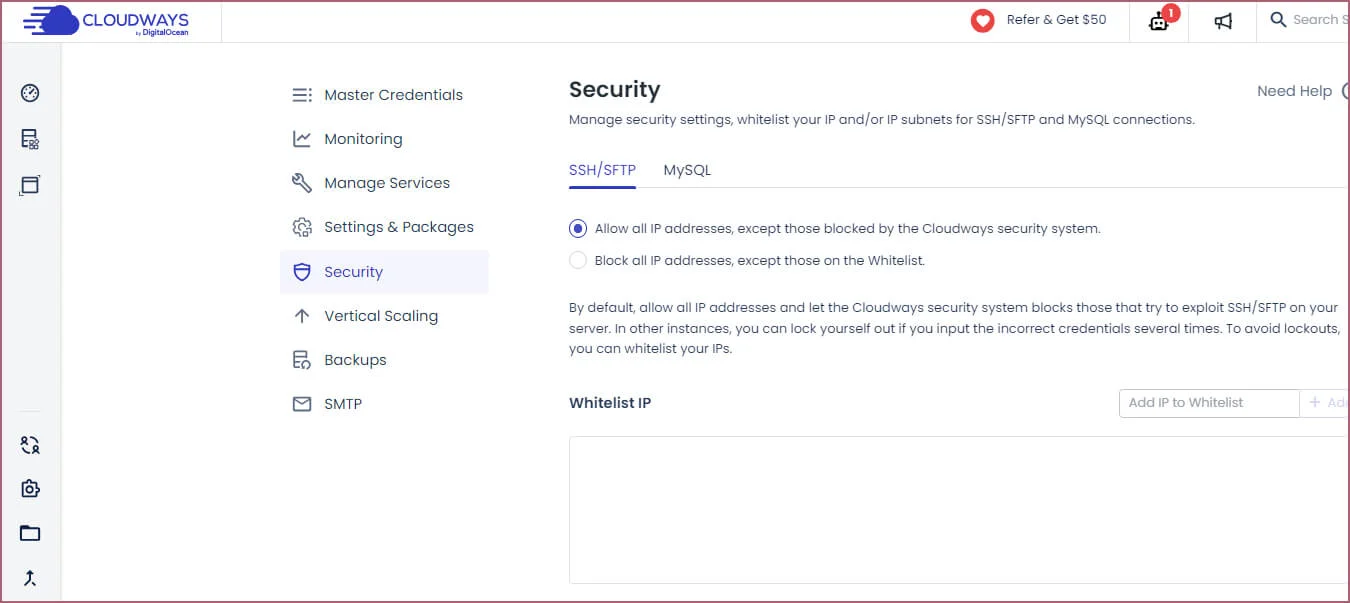
限定哪些IP能透過SSH/SFTP連線你的主機,或是遠端 連線MySQL資料庫。
Allow all IP addresses, except those blocked by the Cloudways security system.
允許所有IP位址連線你的主機,但是如果被Cloudways的安全系統外掛封鎖的IP就無法登入。
Block all IP addresses, except those on the Whitelist.
封鎖白名單上的IP位址之外的所有IP位址。
在Whitelist IP欄位輸入你自己的IP,即是白名單IP,你的IP查詢請點此
如何調整cloudways伺服器效能大小
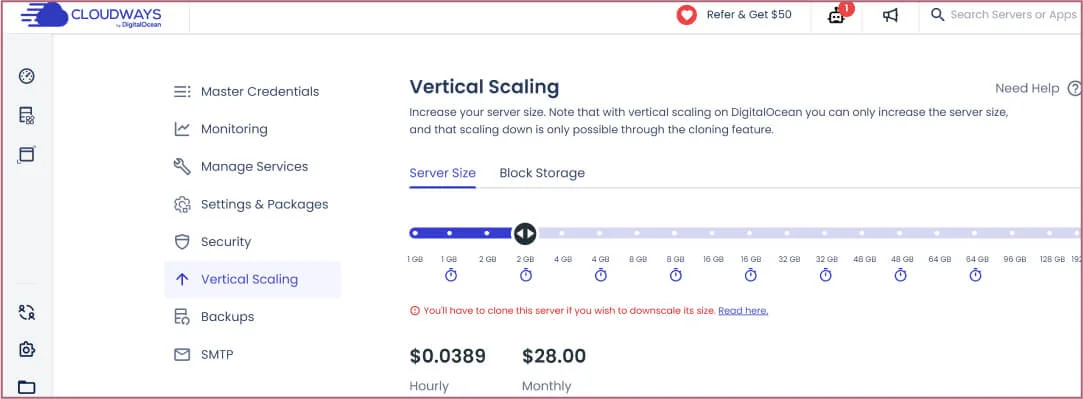
如果你發現選擇目前的伺服器效能不敷使用,可點選Vertical Scaling ???? 左右拉取箭頭調整你要的規格,只能增加效能,不能減少效能,例如: 你原本是選擇2GB記憶體的主機,你就不能調降,以DigitalOcean主機為例,最高可調整到192GB記憶體的主機。
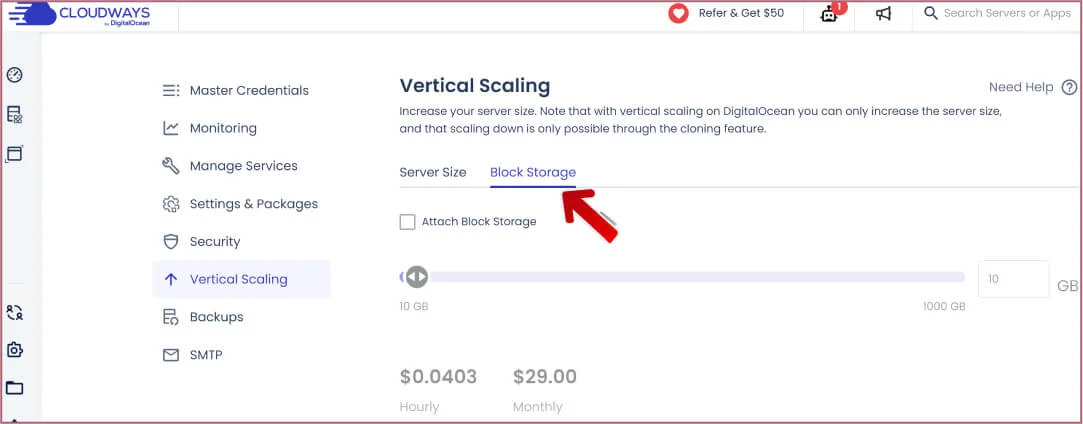
Block Storage是額外的資料硬碟儲存功能,當您只想需要更多磁碟空間而不需要額外增加伺服器記憶體和CPU效能時,這時就可額外購買DigitalOcean Block Storage儲存,例如: 你的網站提供軟體、音訊視訊檔案、遊戲、文件或等大型檔案供網友下載,這些大型檔案可能會導致原本的磁碟空間不足,那麼DigitalOcean Block Storage是增加儲存空間的絕佳選擇。
開啟Attach Block Starage(打勾) ???? 左右拉取箭頭調整你要的規格 ???? 最小是10GB。
如何使用cloudways備份網站檔案
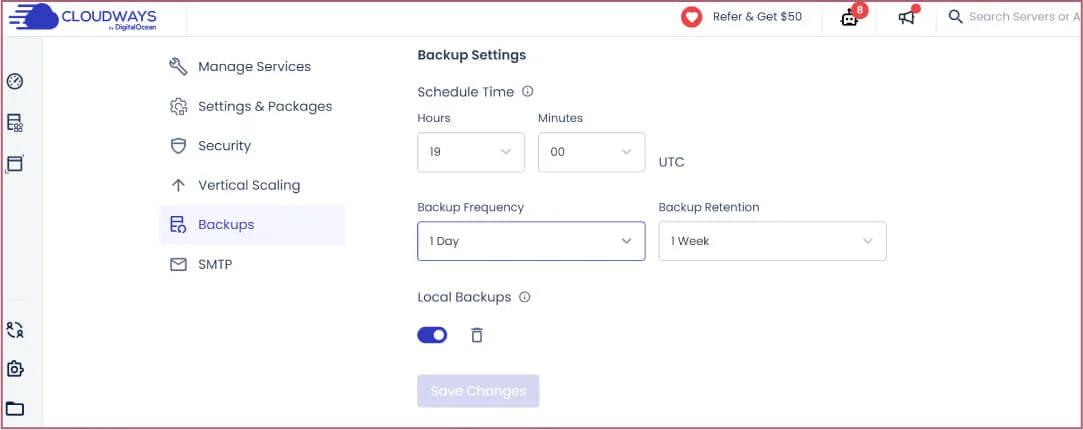
點選左邊Backups選單 Schedule Time(選擇你希望的主機執行備份時間) Backup Frequency(選擇你希望每天執行備份或是每7天執行備份1次) Backup Retention(選擇你希望備份檔案保要留多久,最多保留4周) 。
Local Backups(本地備份) 如有開啟代表將備份檔案,儲存至你目前所租用的主機空間內,如果沒有開啟Local Backups(本地備份),你的檔案將會備份到其他地方(異地備份),這需要額外付費每GB備份儲存收取 0.033美元的費用。
如何設定cloudways 郵件傳輸功能
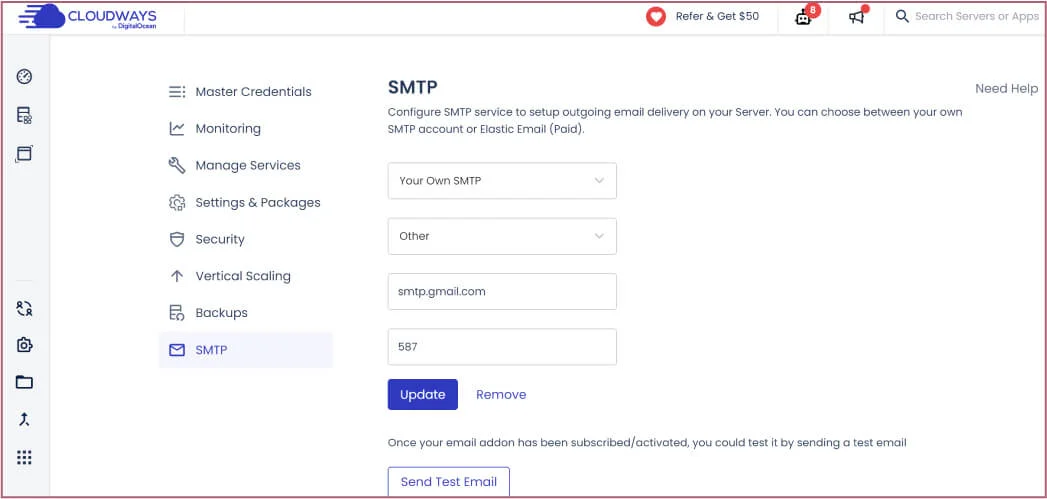
如果你想讓自己的WordPress 網站發出郵件,這時你就需要從這裡去正確設定 SMTP,完整設定 SMTP服務您的伺服器即可外寄電子郵件傳送,你可以選擇自己的SMTP帳戶或使用cloudways 彈性電子郵件 (需付費)。
因為此設定手續流程多,因此我後續會寫另一篇教學。
cloudways教學(五) 你的帳號相關設定
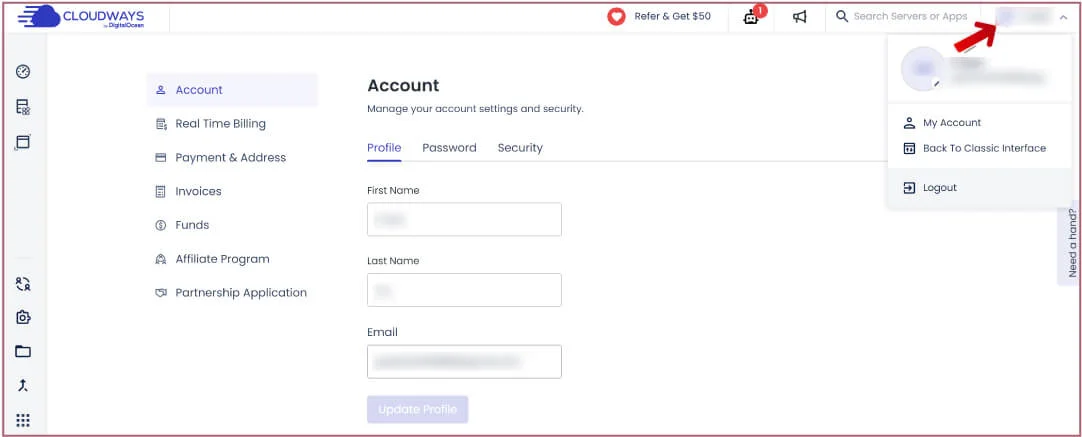
點選右上角你的英文名字即會跳出選框。
- 點擊My Account即可進入設定你的帳戶資料。
- 點擊Back To Ciassic lnterfoce 即可選擇新介面或是舊介面。
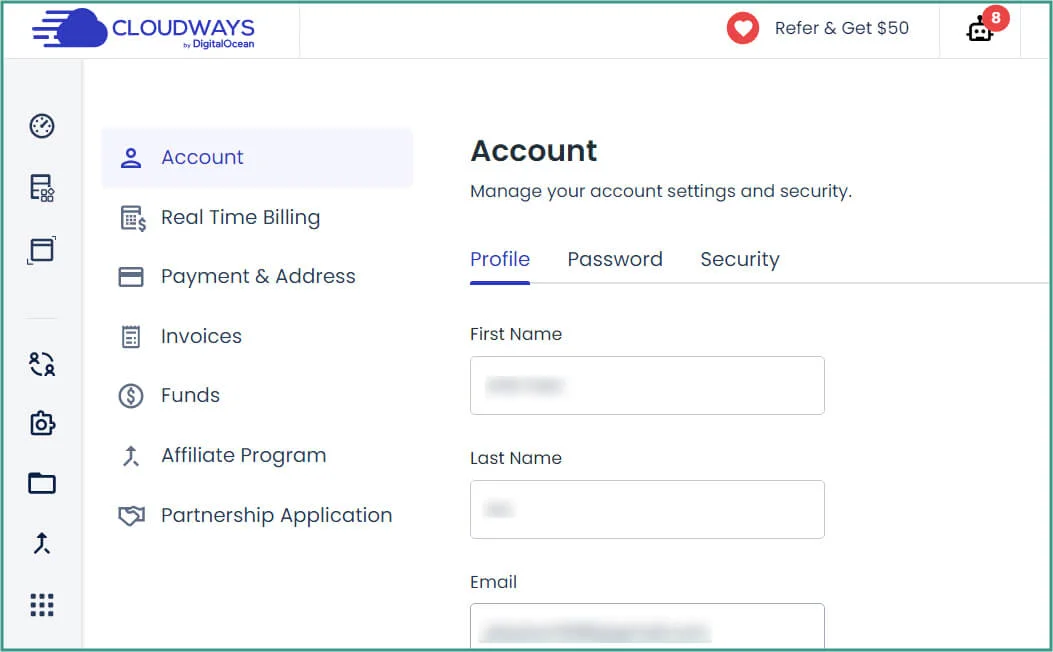
此區分別有Account(帳號)、Real Time Billing(即時計費明細)、Payment & Address(付款方式及地址設定)、Invoices(發票明細)、Funds(你帳戶內的資金)、Affiliate Program(聯盟行銷)、Partnership Application(合作申請)。
- Account(帳號): 可設定你的英文名子、電子郵件
- Real Time Billing(即時計費明細): 因為cloudways是以每小時計算,因此在這裡可查看你的目前的即時費用,你的這台伺服器本月已使用了多少小時,以及是否有使用了哪些額外付費服務。
- Payment & Address(付款方式及地址設定): 在此需填寫你的付款信用卡資料,以及你的住址,這樣你的才能伺服器才能每用正常扣款。
- Invoices(發票明細): 這裡指的發票不是我們台灣在兌獎的統一發票,而是可查詢你已付款多少個月的費用。
- Funds(你帳戶內的資金): 除了可在Payment & Address設定信用卡付款之外,你也可在此使用paypal儲值費用(最少需儲值3個月的費用,這是cloudways官方規定的),或是您也可以透過邀請您的朋友加入Cloudways,你就有獎金新增在您帳戶中,如果你有在推廣cloudways聯盟行銷,那麼你所推薦的獎金也會直接入帳於此,可當作是你每月的扣款金。
cloudways教學-付款方式設定
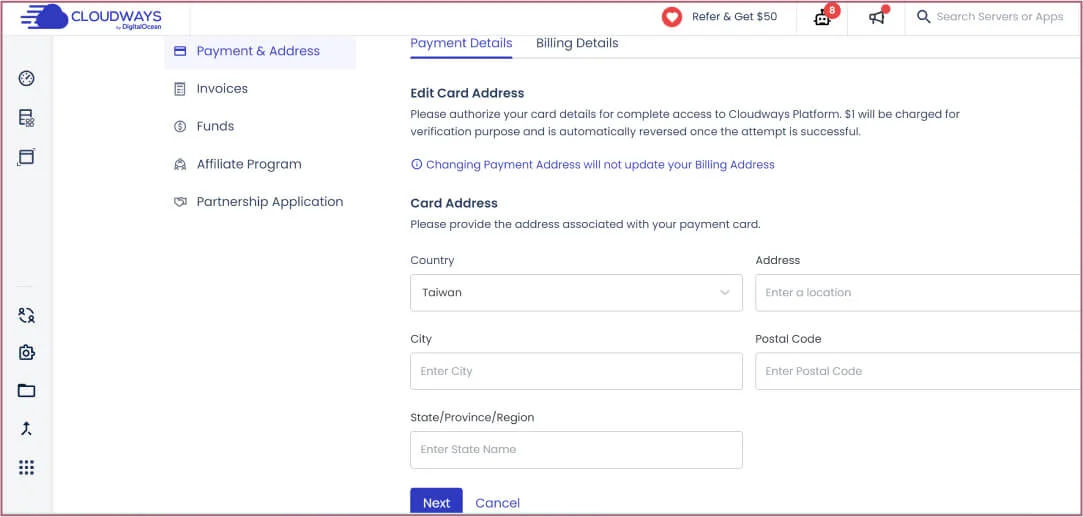
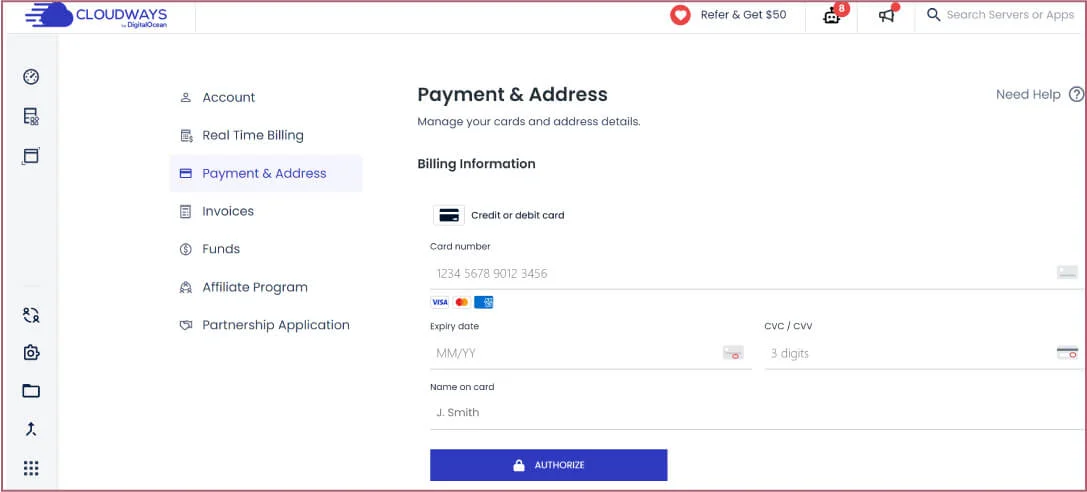
使用cloudways主機有兩種付款方式: 1. 直接在cloudways會員後台輸入信用卡,2. 先在Funds儲值金額以便日後扣款。
1. 直接在cloudways會員後台輸入信用卡,點選Payment & Address(付款方式及地址設定):
- Country: 選Taiwan。
- Address: 填寫你的住址。
- City: 選擇你所在的城市(鄉、鎮、市)
- Postal Code: 填寫郵遞區號
- State/Province/Region: 你所在的縣
按下Next繼續輸入信用卡資料輸入完畢後按下AUTHORIZE即可完成設定付款。
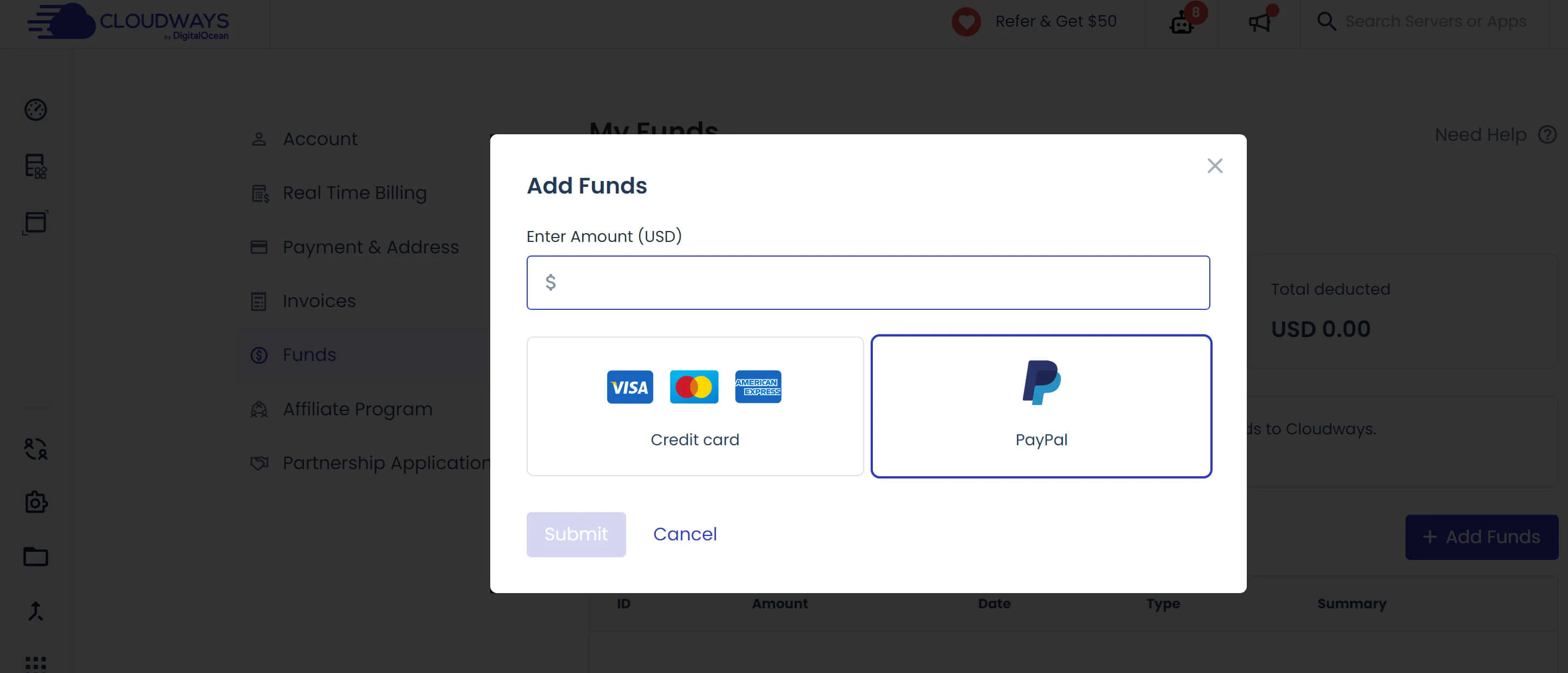
2. 先在Funds儲值金額以便日後扣款。
點選Funds: 按Add Funds 選擇使用信用卡或是paypal儲值 ???? 在Enter Amount (USD)輸入你要儲值多少錢,以下我將使用paypal儲值來說明。
cloudways教學常見問題
有其他的架設網站技巧教學文章嗎?
歡迎您參考網站分類【開箱網路賺錢技巧】我會不定期寫出各類網站教學相關介紹。
cloudways主機好用嗎?
其實每間主機公司都有人讚美或是抱怨這些都是難免的事情,但是依我自己使用多家主機商(包含台灣主機商)的經驗,cloudways是最穩定的主機值得推薦。
我想架設網站幫自己增加收入,但不知從何開始?
最先第一步就是要有自己的網站,我會建議您架設屬於自己的網站,並開始做聯盟行銷賺取被動收入,建議您先參考本站分類文章,這是我自己目前的收入之一,每月至少都有數十萬的收入,如果您有任何問題也歡迎您寫信給我,我會盡速回覆您。
自己架設網站會很難嗎?
如果是10幾年前的年代我會說難度很高,但是現在網路上到處都有教學網站,或是youtube影片也是一堆人在教,因此現今想要學習自己架設網站已經不是難題了,重點在於您是否有興趣,遇到問題不怕挫折,踴躍找答案或是發問,持續下去您也可以架設屬於自己的網站。
cloudways教學結論說明

您也想要自己架設網站嗎?
架設網站前的瑣事很多,首重找一家穩定的主機商很重要,其次是註冊網址,而我在cloudways只開一台主機,裡面掛著8個網站,只要是使用cloudways主機在你允許的資源範圍內(記憶體、CPU、硬碟空間)可無限架設多個網站,因為cloudways主機沒有像虛擬主機有inode(檔案數)限制,因此你要架設幾個網站都沒問題,如果你有任何關於cloudways主機設定要交流詢問歡迎寫信給我,我會把我所學的提供給你參考。
官方網站
文章版權說明
- 以上內容請勿改寫做未授權的轉載、抄襲,以免觸法。
- 文章內容為親身體驗文,但不保證您能同樣的複製成功方式。
Cloudways Breeze 外掛優化教學
除了看本篇介紹的cloudways教學! 下方文章針對Cloudways Breeze 外掛優化教學介紹,歡迎讀者進一步點閱參考。
其他優惠商品

免運吃到飽,無限免運免領券
平日$149起免運,週三/週六加碼$99起免運,點此領取
 我不想在被一堆充電線糾纏不清了!
我不想在被一堆充電線糾纏不清了!
開箱說明


